window不是正版电脑黑屏怎么办 Windows提示不是正版黑屏怎么办
更新时间:2023-05-21 16:08:13作者:jiang
window不是正版电脑黑屏怎么办,当你的电脑提示你的Windows不是正版时,你可能会遇到黑屏的问题。这意味着你将无法使用你的电脑,直到问题得到解决。虽然这看起来是个麻烦的问题,但它可以通过一些简单的步骤得到解决。在本文中我们将介绍如何解决Windows不是正版电脑黑屏的问题,以便你能够恢复你的电脑并继续使用它。
Windows提示不是正版黑屏怎么办
方法如下:
1.开机

2.出现“windows不是正版黑屏”

3.电脑右下角“开始”,输入命令提示符 cmd
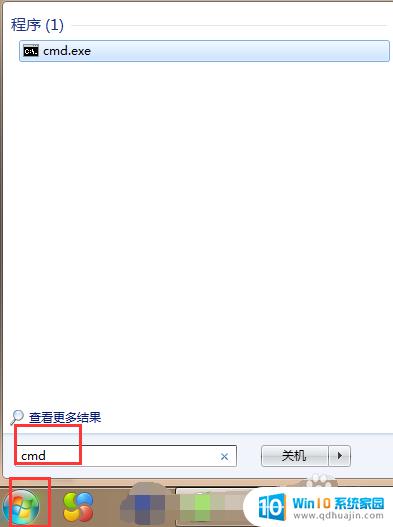
4.进入命令行界面,输入SLMGR -REARM命令,点击回车
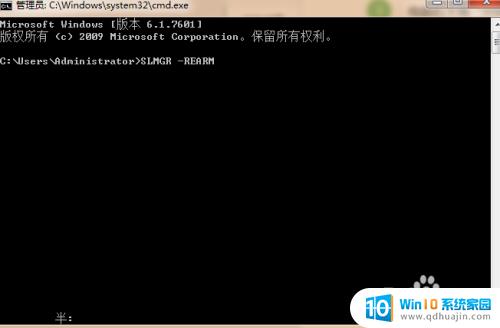
5.然后会弹出一个对话框点击“确定”,重启
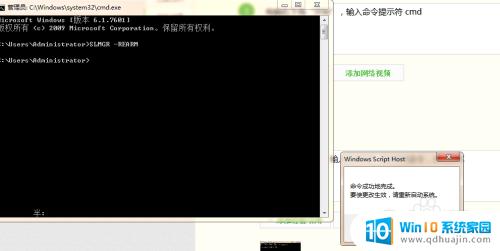
6.重新启动,重新设置桌面。就不会是黑屏了,右下角也不会有不是正版的提示
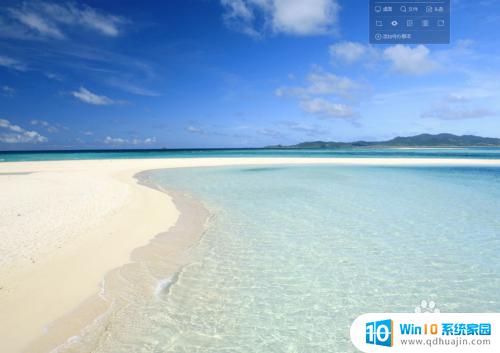
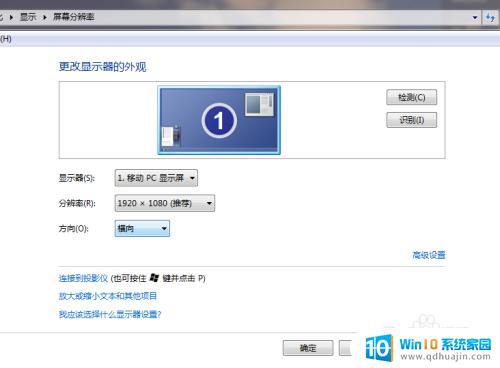
面对不是正版电脑黑屏问题,我们应该及时寻求帮助,可以尝试联系相关售后或技术支持人员,也可以在社区或论坛中寻求解决方案。但是最好的方法是购买正版系统,享受官方支持和保障,也能为软件行业做出自己的贡献。存在于黑暗中只会阻碍自己的发展。





